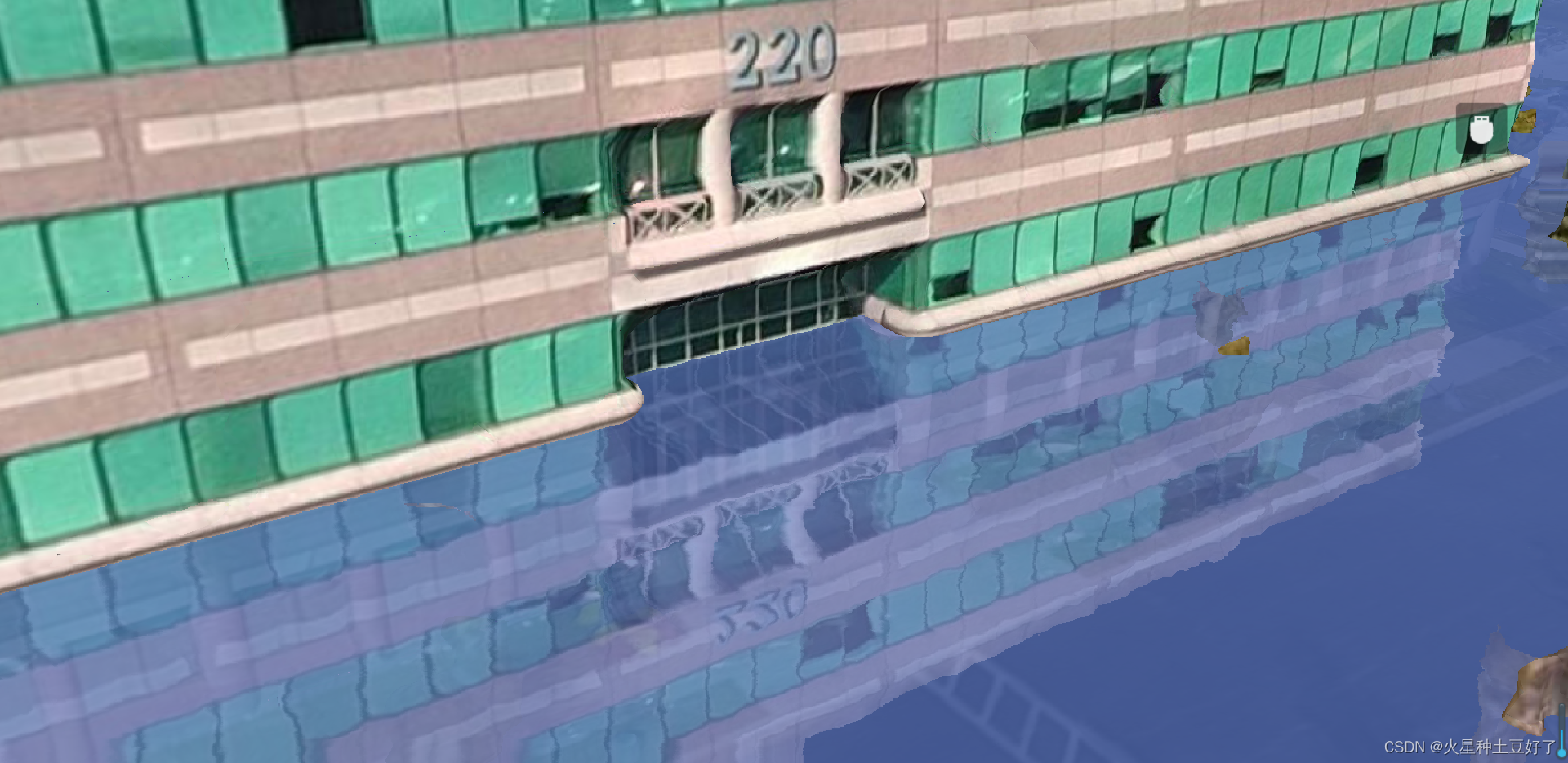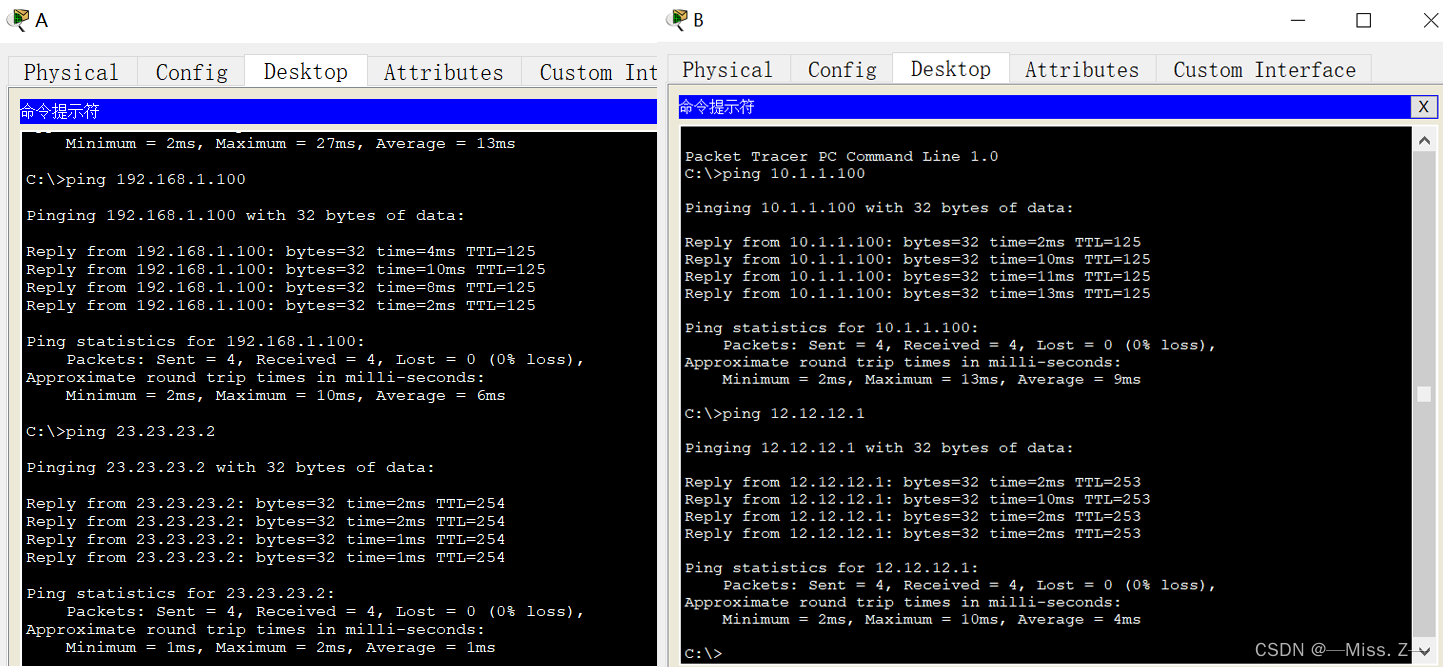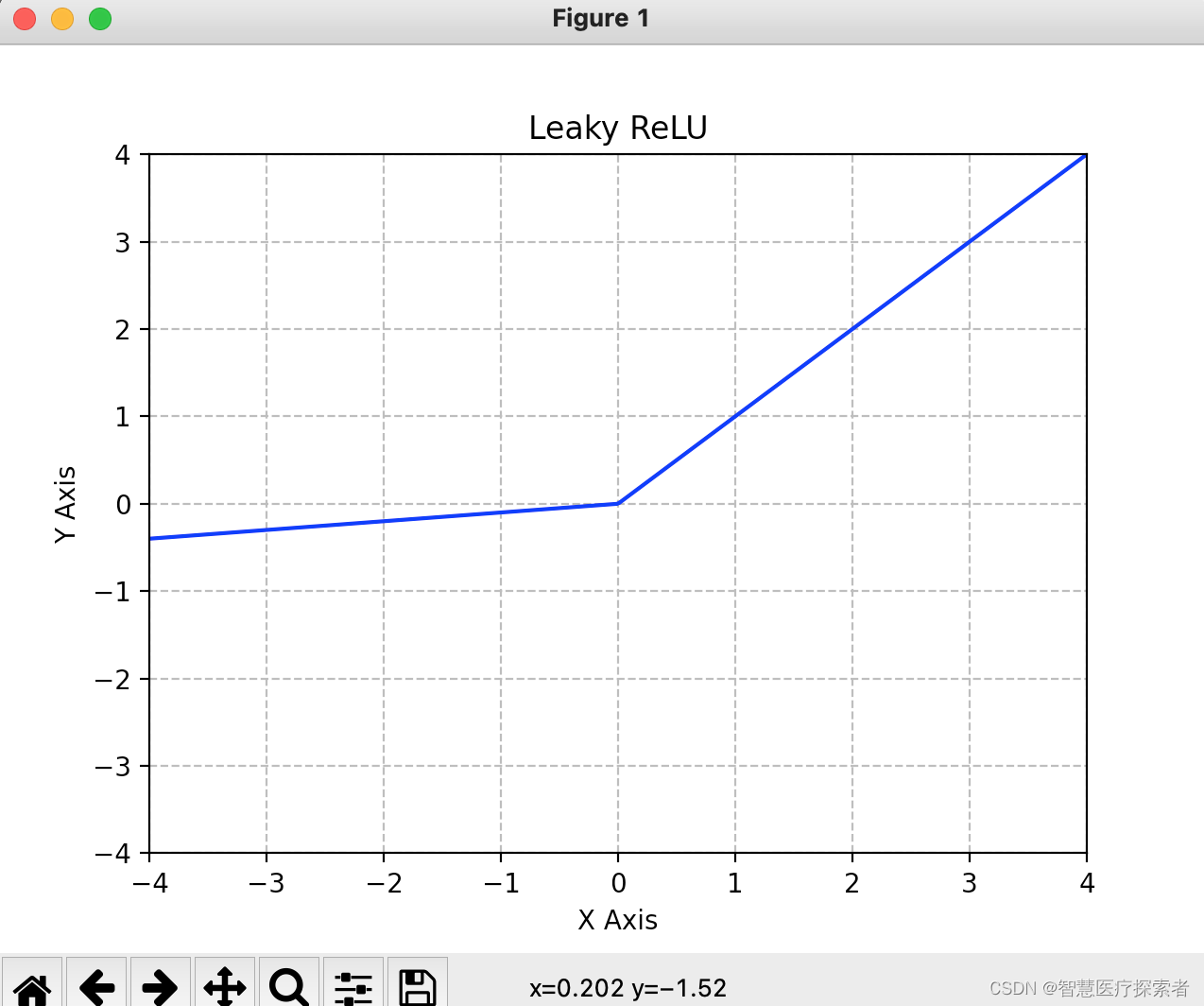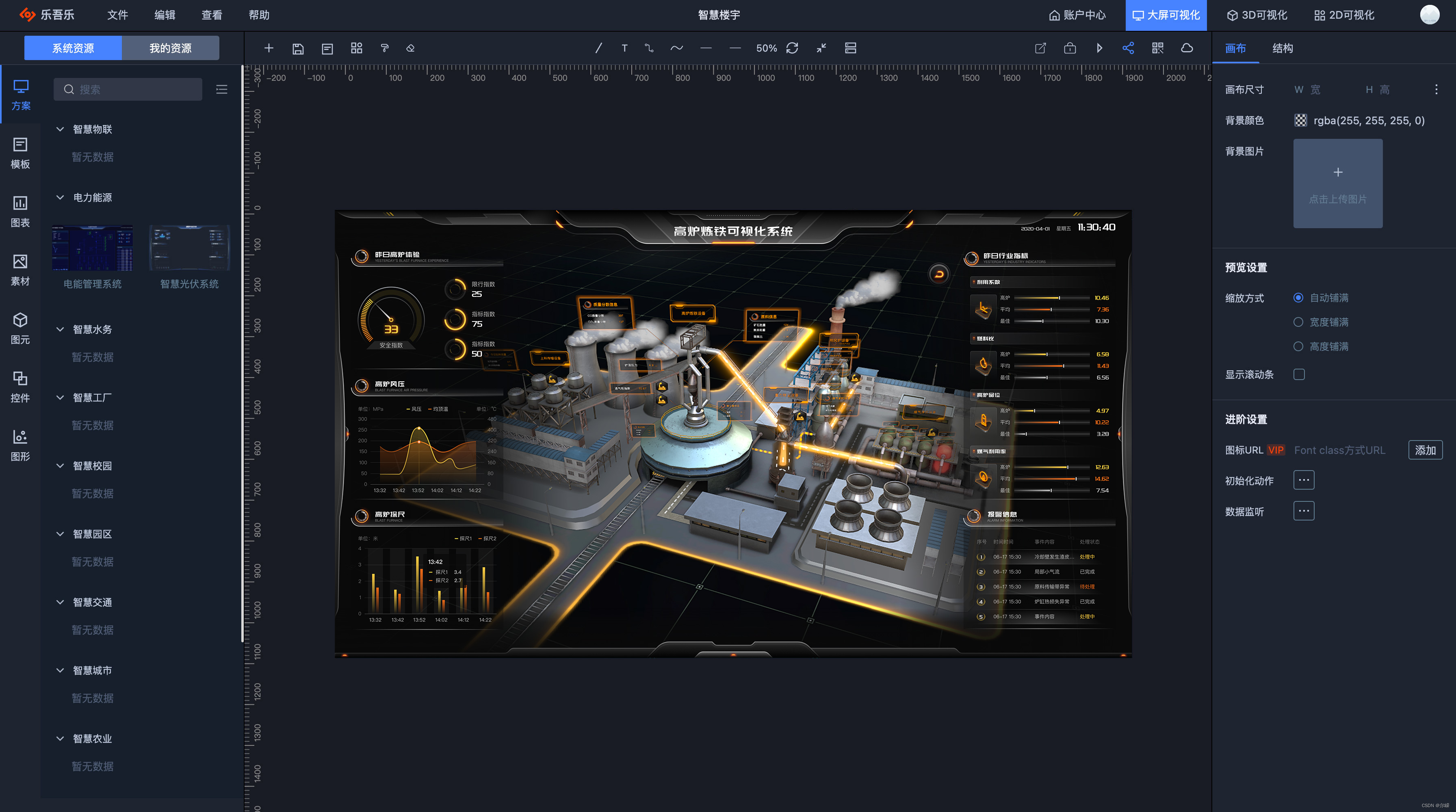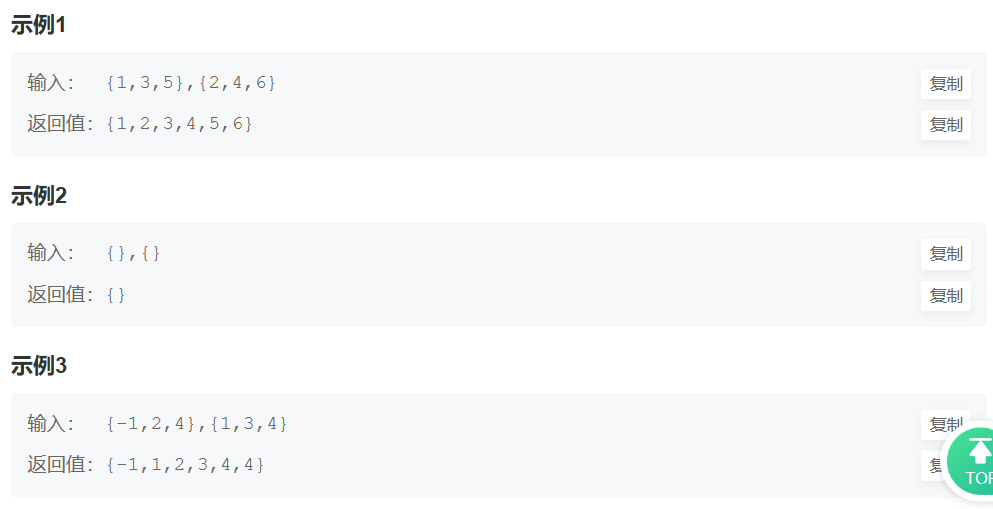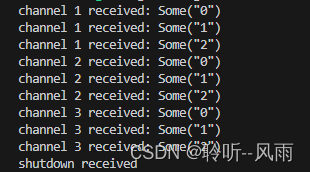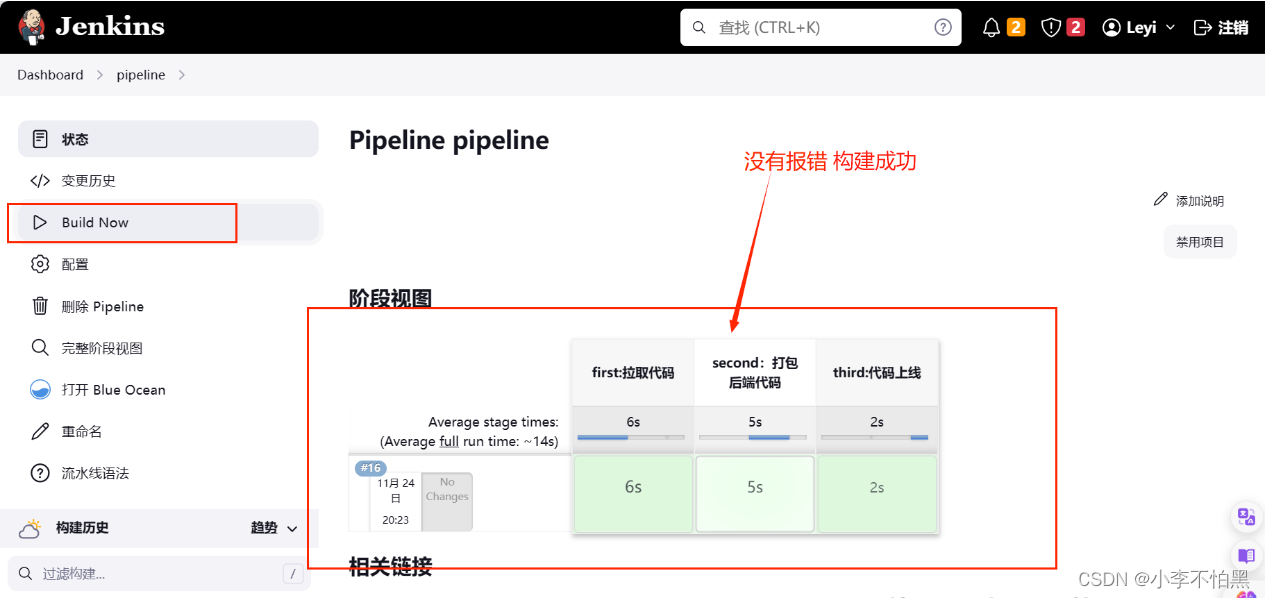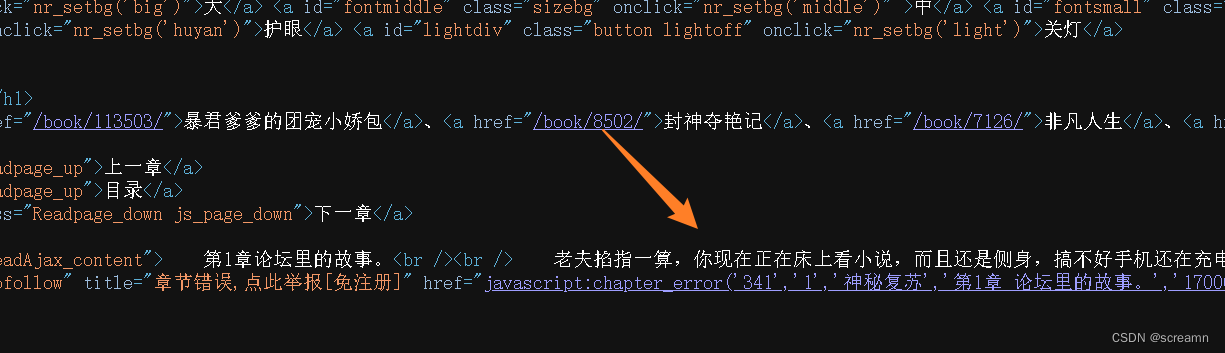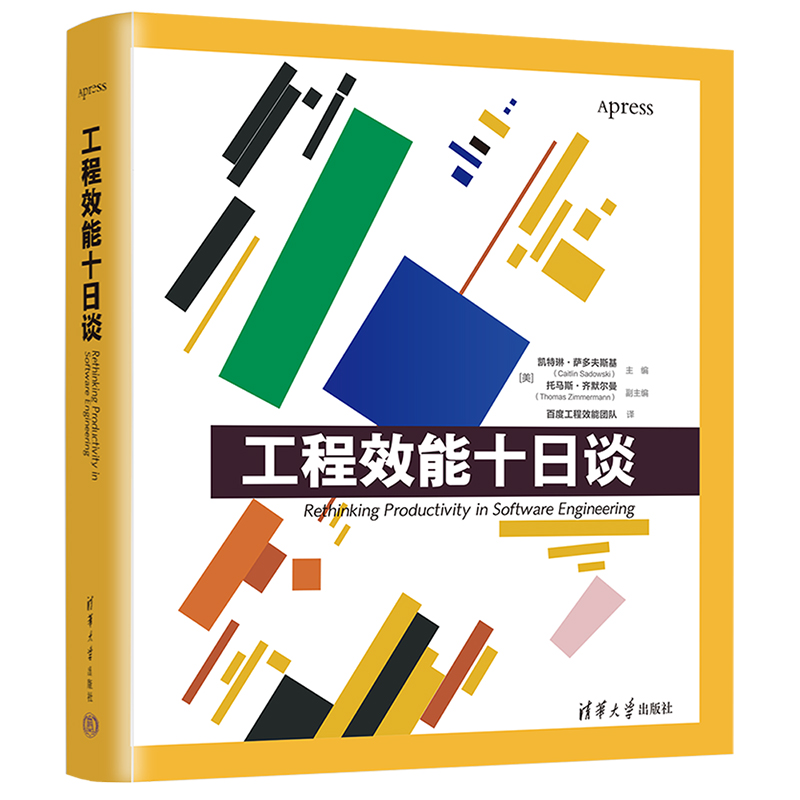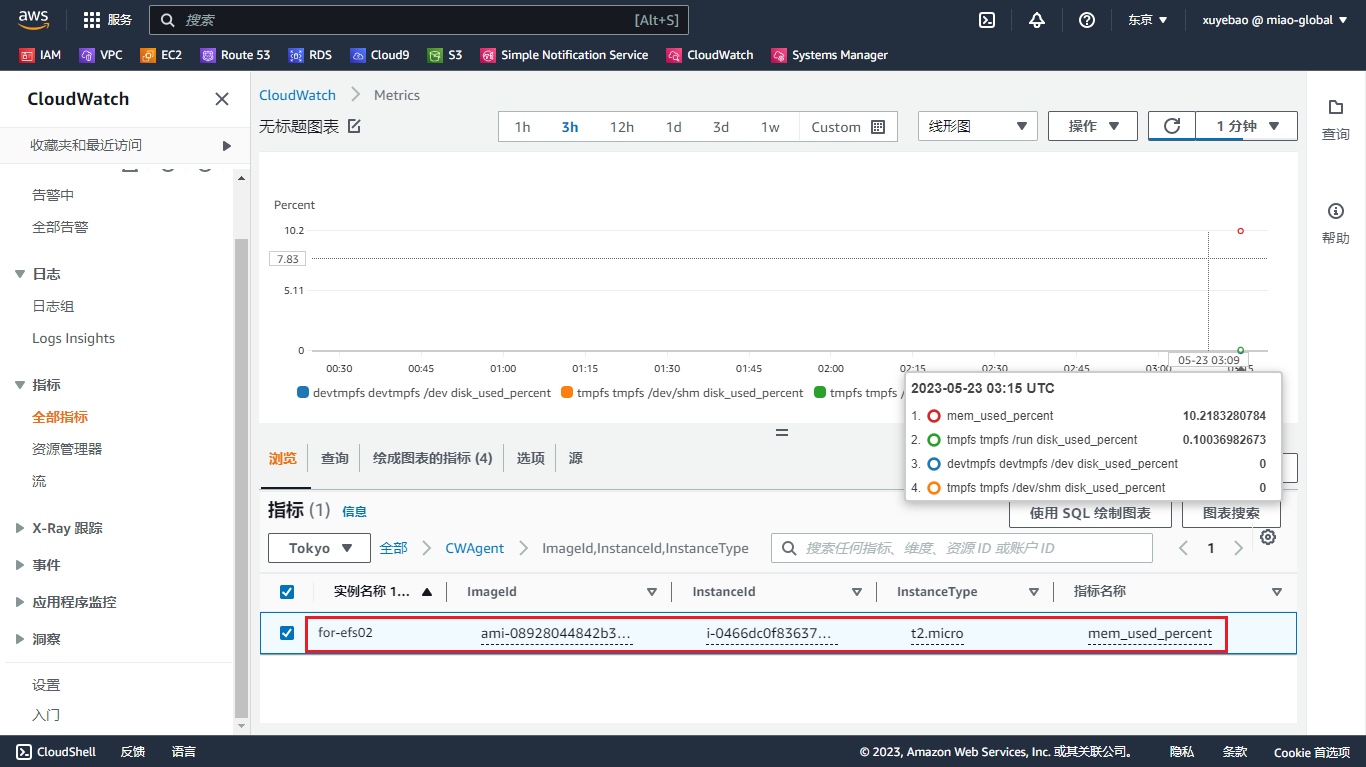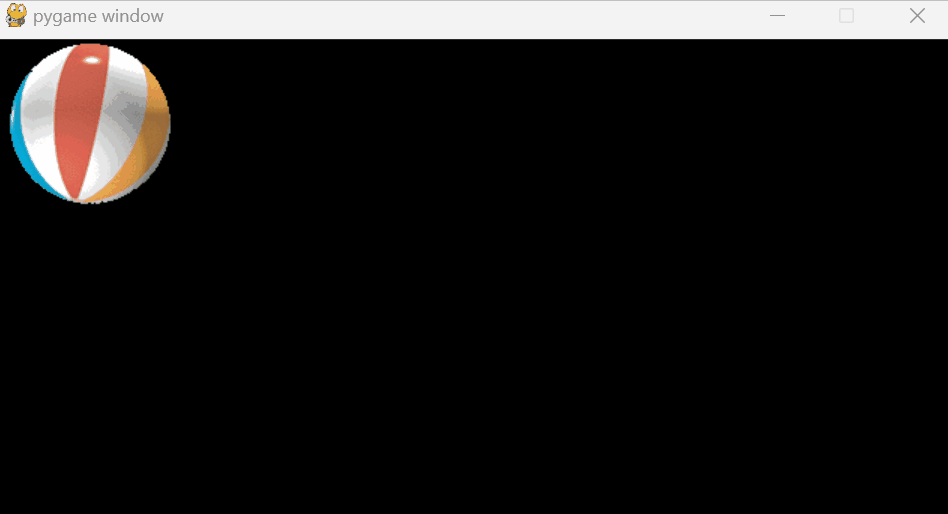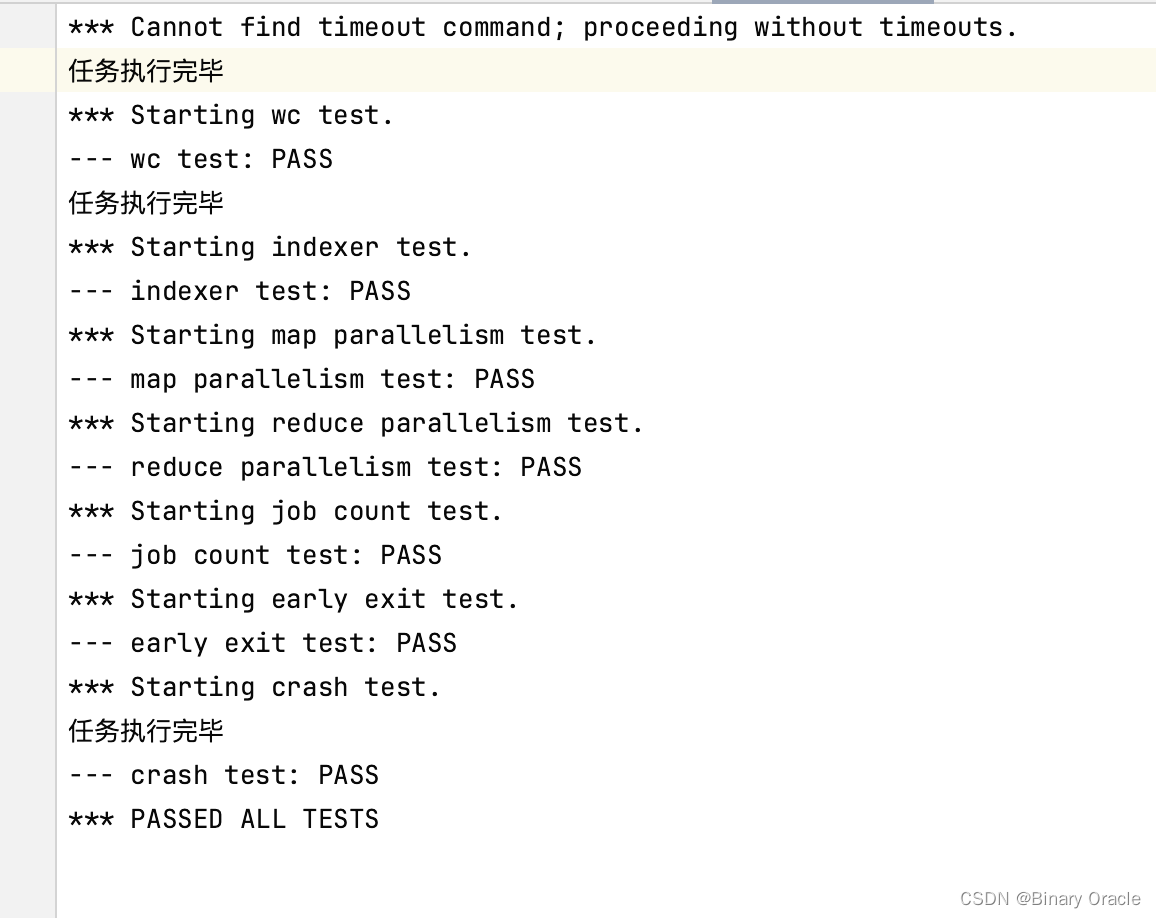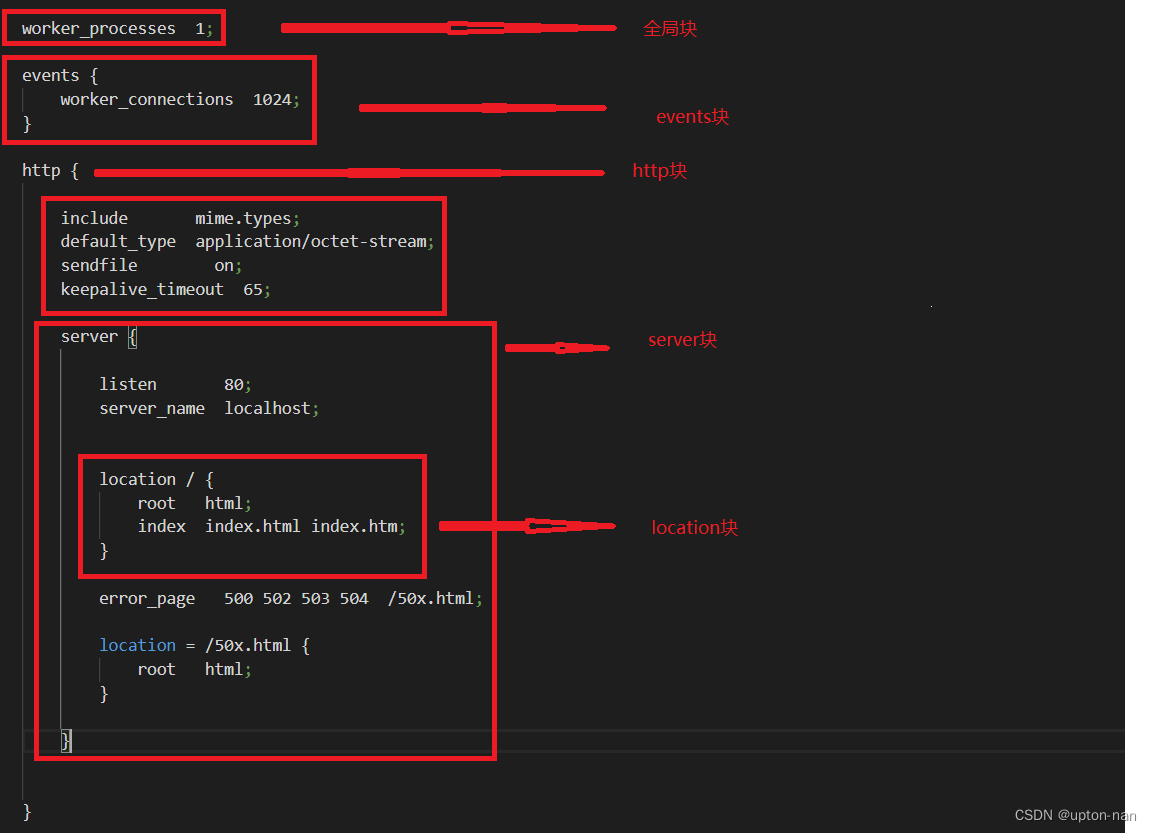文章目录
- 1. Amazon EFS文件系统
- 2. Amazon EFS文件系统工作原理图
- 3. 创建Amazon EFS 文件系统操作步骤
- 3.1 创建安全组
- 3.2 创建 EFS 文件系统
- 3.3 启动 EC2 实例并挂载文件系统
- 4.清理资源
- 4.1 终止 EC2 实例
- 4.2 删除 EFS 文件系统
- 5.参考链接
1. Amazon EFS文件系统
Amazon EFS 是一种无需服务器的弹性文件存储服务,可以在不预先分配或管理存储空间和性能的情况下共享文件数据。Amazon EFS 可以根据不同场景的需求自动调整到 PB 级别的规模,并且在增加或减少文件时自动扩展或缩小。Amazon EFS 有一个简单的 Web 服务界面,可以方便快捷地创建和设置文件系统。该服务为处理所有文件存储基础设施的事务,不必担心复杂的文件系统配置的部署、更新和维护。
使用 Amazon EFS,只需为文件系统使用的存储付费,没有最低费用或设置成本。Amazon EFS 为不同的用例提供以下存储类别选项:
- 标准存储类别(推荐)— EFS 标准和 EFS 标准——低频访问(Standard—IA),可提供多可用区弹性以及最高级别的耐用性和可用性。
- 单区存储类别 — EFS 单区和 EFS 单区—不频繁访问(EFS One Zone—IA),通过选择将数据保存在单个可用区,您可以选择进一步节省开支。
2. Amazon EFS文件系统工作原理图
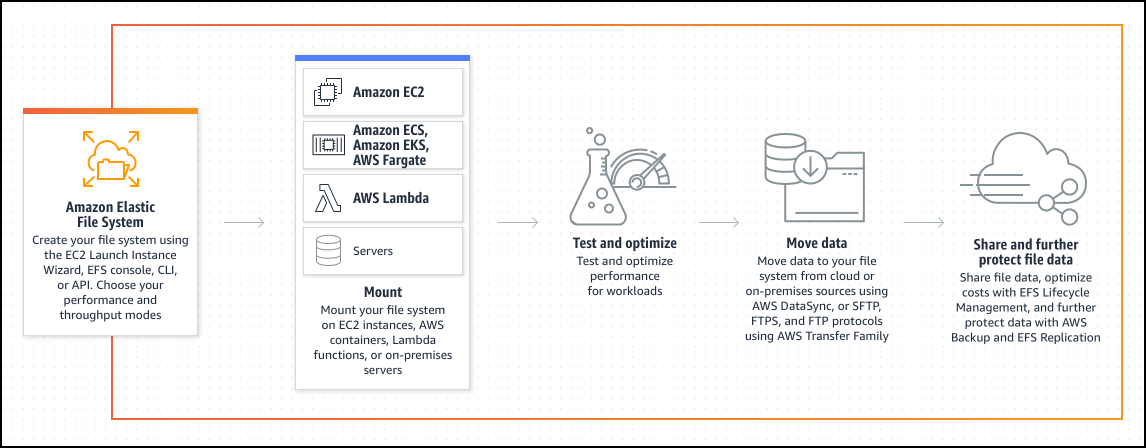
在此图中,Amazon Virtual Private Cloud (VPC) 有三个可用区。由于文件系统使用标准存储类,因此在每个可用区中创建了装载目标。出于性能和成本原因,我们建议您从同一可用区内的装载目标访问文件系统。其中一个可用区具有两个子网。但是,将仅在一个子网中创建挂载目标。创建此设置的方式如下所示:
创建您的 Amazon EC2 资源并启动 Amazon EC2 实例。
创建 Amazon EFS 文件系统时,选择 “标准存储类”。
Connect 您的 Amazon EC2 实例并挂载 Amazon EFS 文件系统。
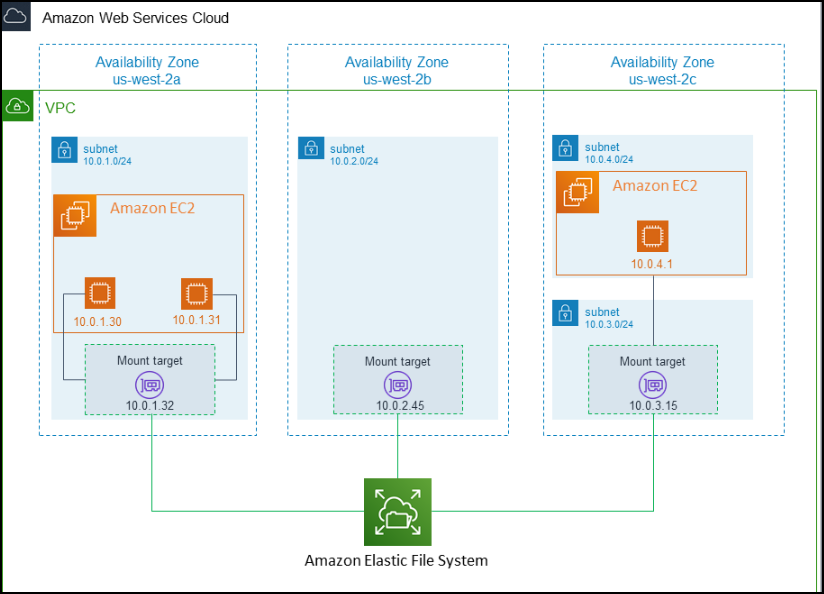
3. 创建Amazon EFS 文件系统操作步骤
本实验所需要的服务资源:
1、VPC
2、EC2
3、EFS
3.1 创建安全组
在此步骤中,将创建两个安全组:一个附加到 Amazon EC2 实例,另一个附加到 Amazon EFS 文件系统。
- EC2-sg:该安全组将附加到 EC2 实例,仅允许 EC2 实例的入站 SSH 连接和任何出站连接。
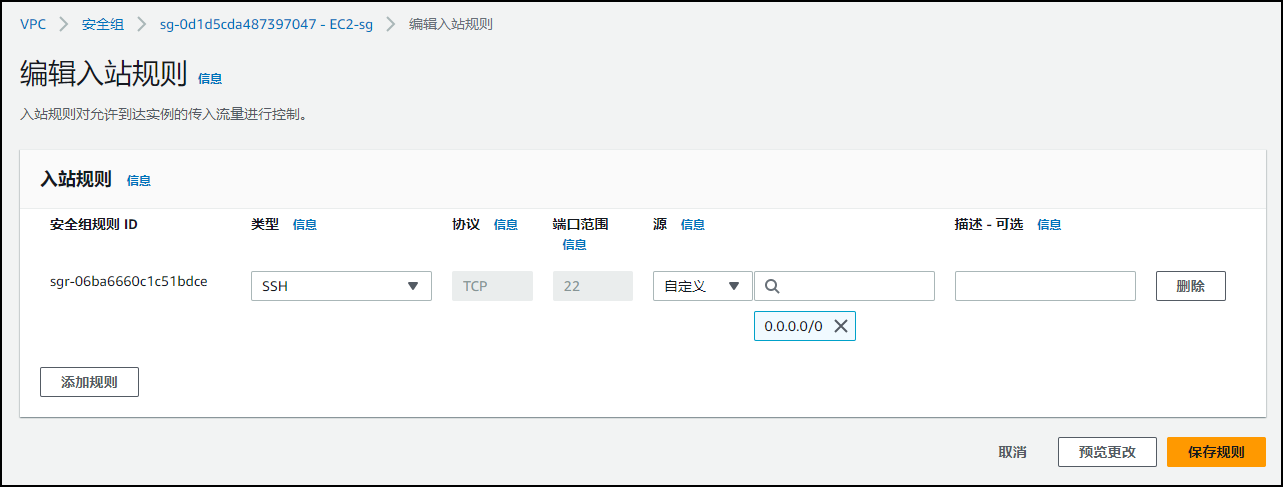
- EFS-sg:该安全组将附加到 EFS 文件系统,仅允许端口 2409 上来自 EC2 实例的 TCP 连接和任何出站连接。
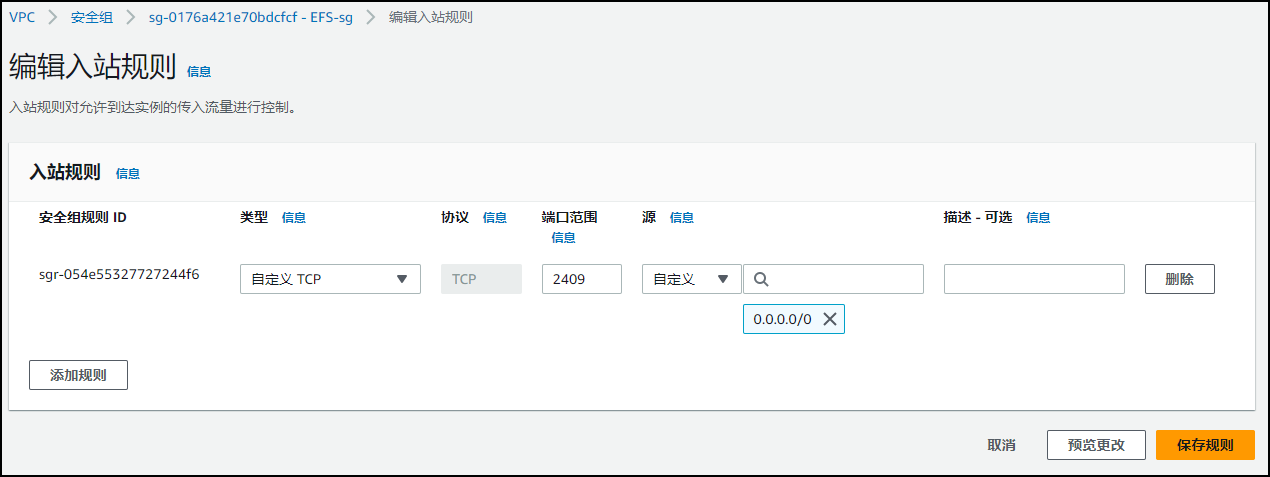
- 查看安全组配置。

3.2 创建 EFS 文件系统
在此步骤中,将使用
Amazon Elastic File System(Amazon EFS)创建文件系统。
- 在搜索栏中 搜索“EFS”。
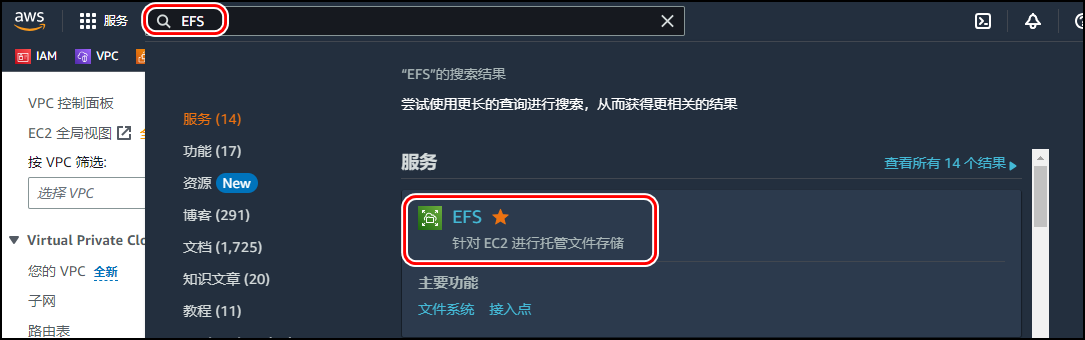
- 点击“创建文件系统”。
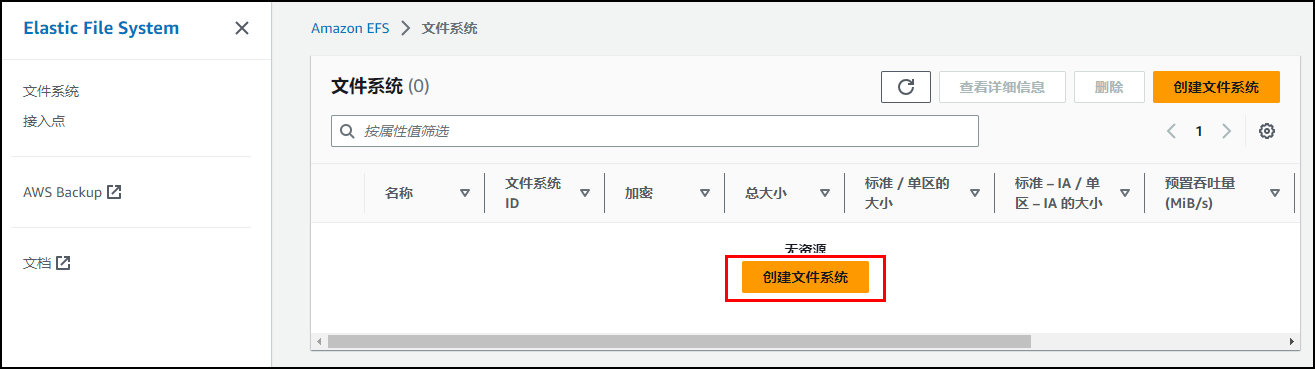
- 创建文件系统名称。点击“自定义”。
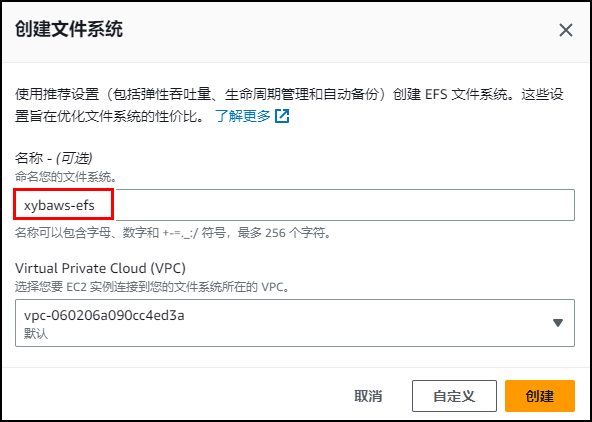
① 设置文件系统。
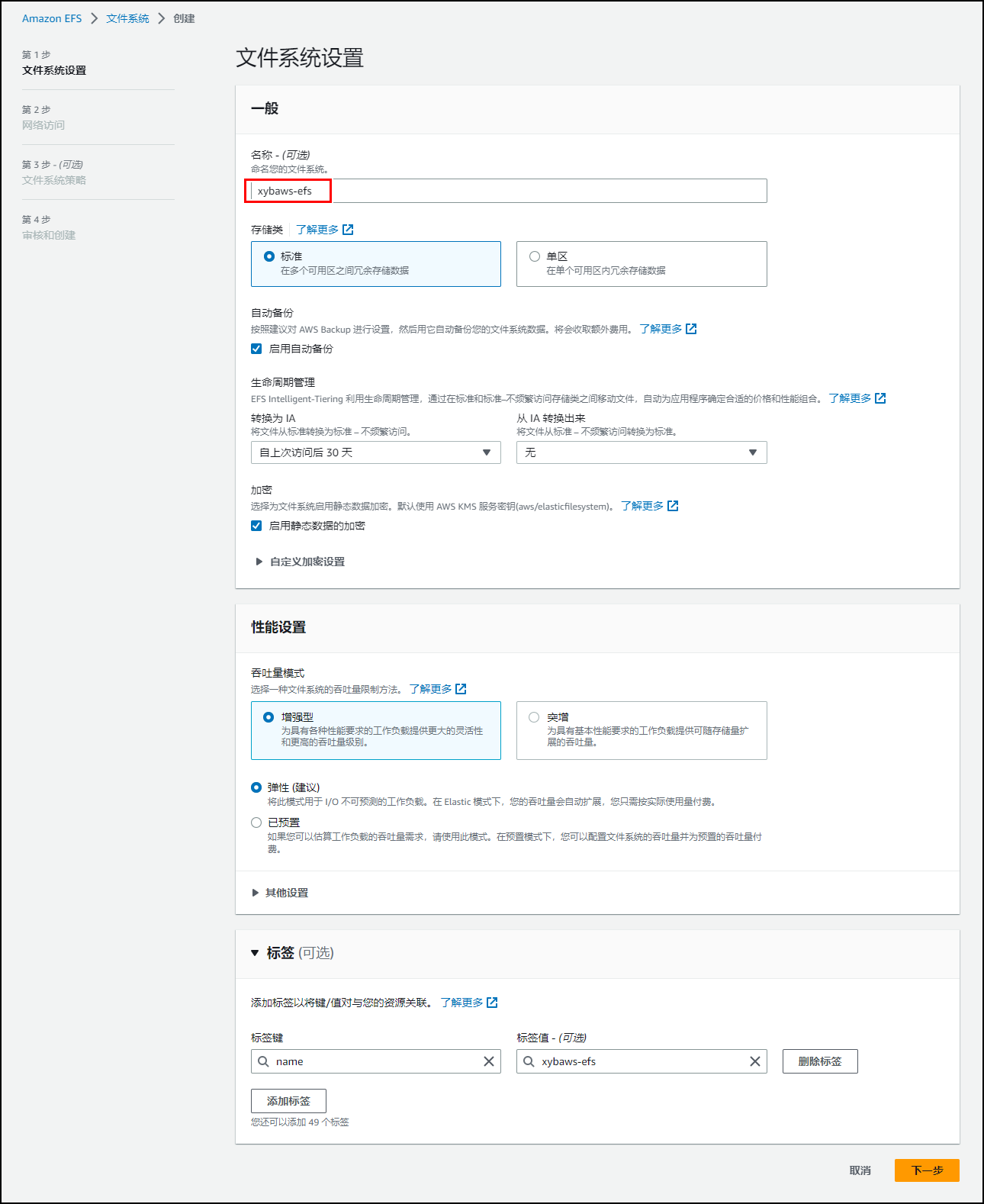
② 设置网络访问。
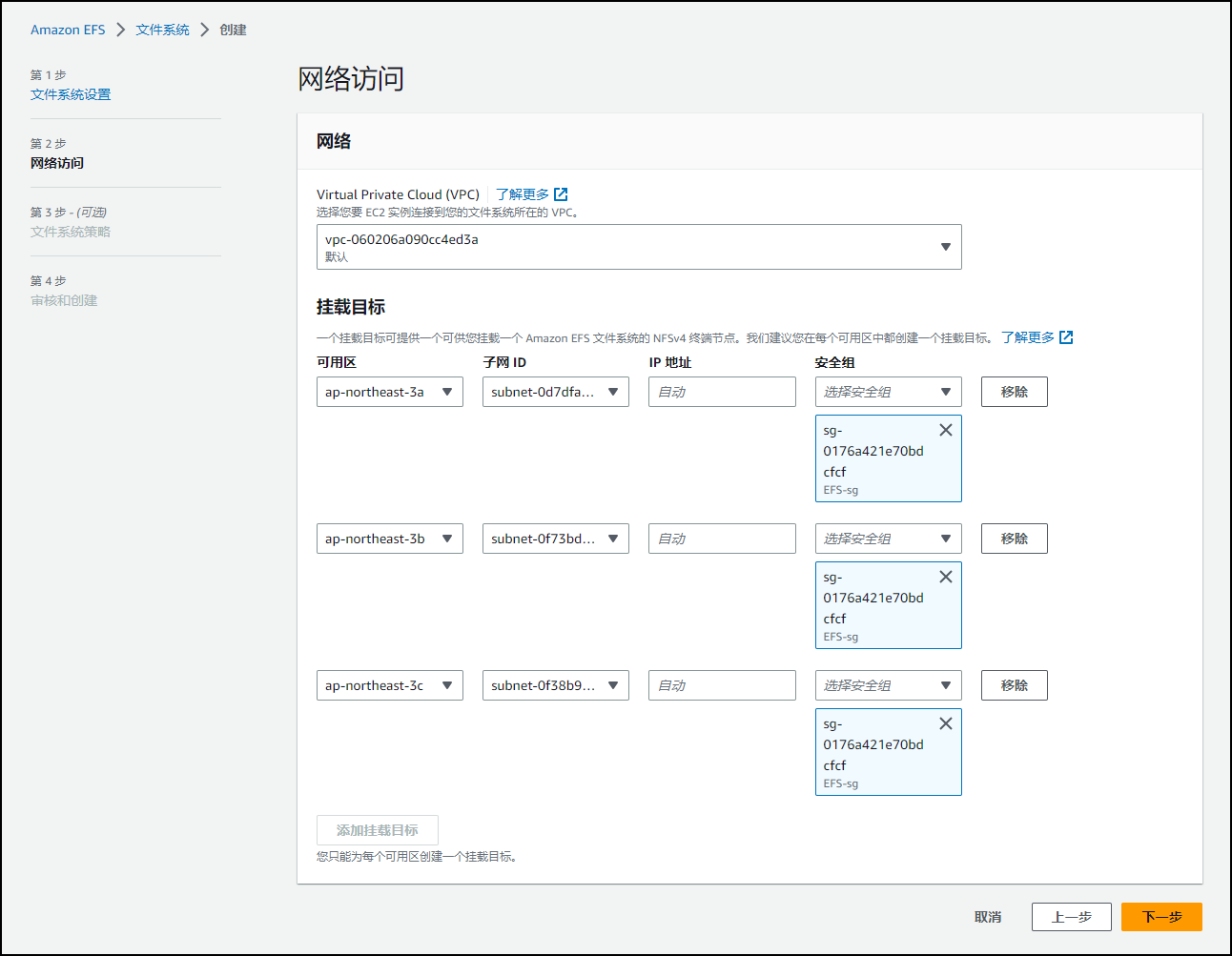
③ 设置文件系统策略。
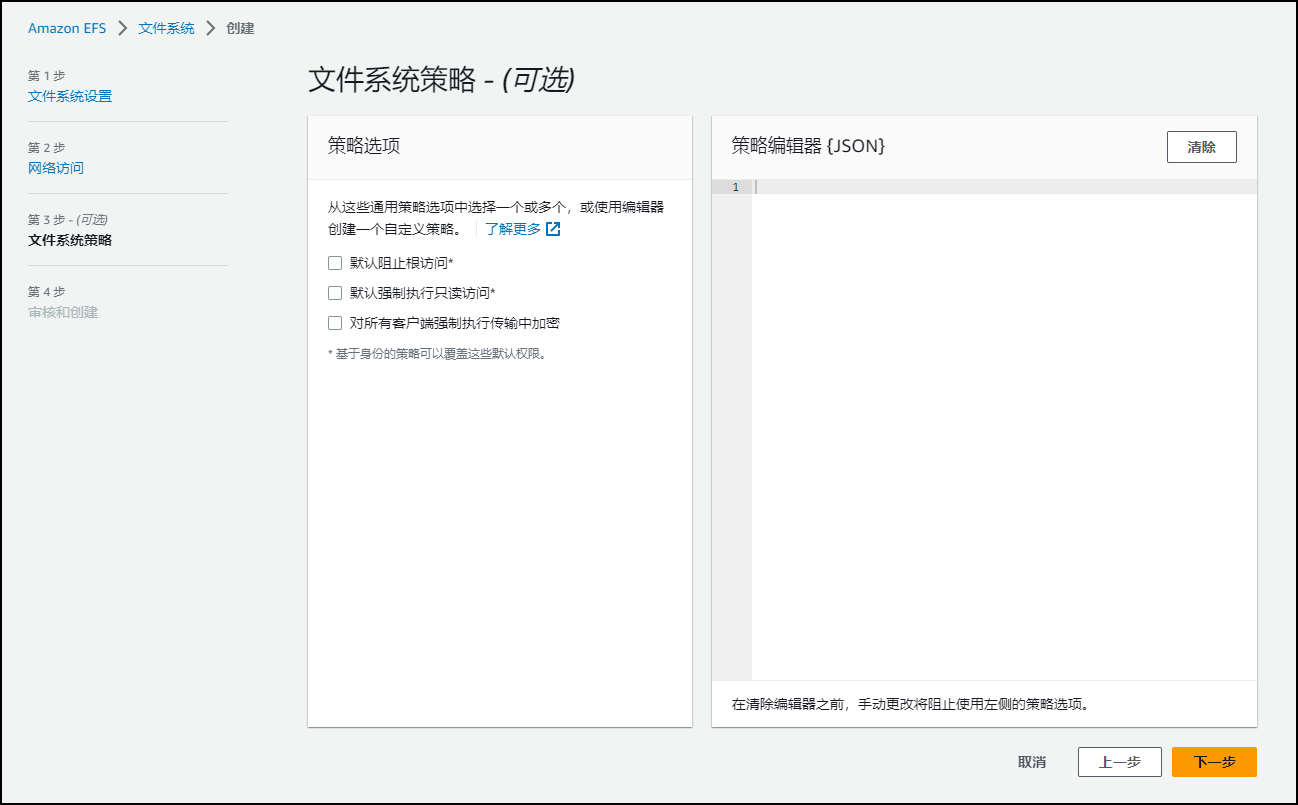
④ 审核和创建。
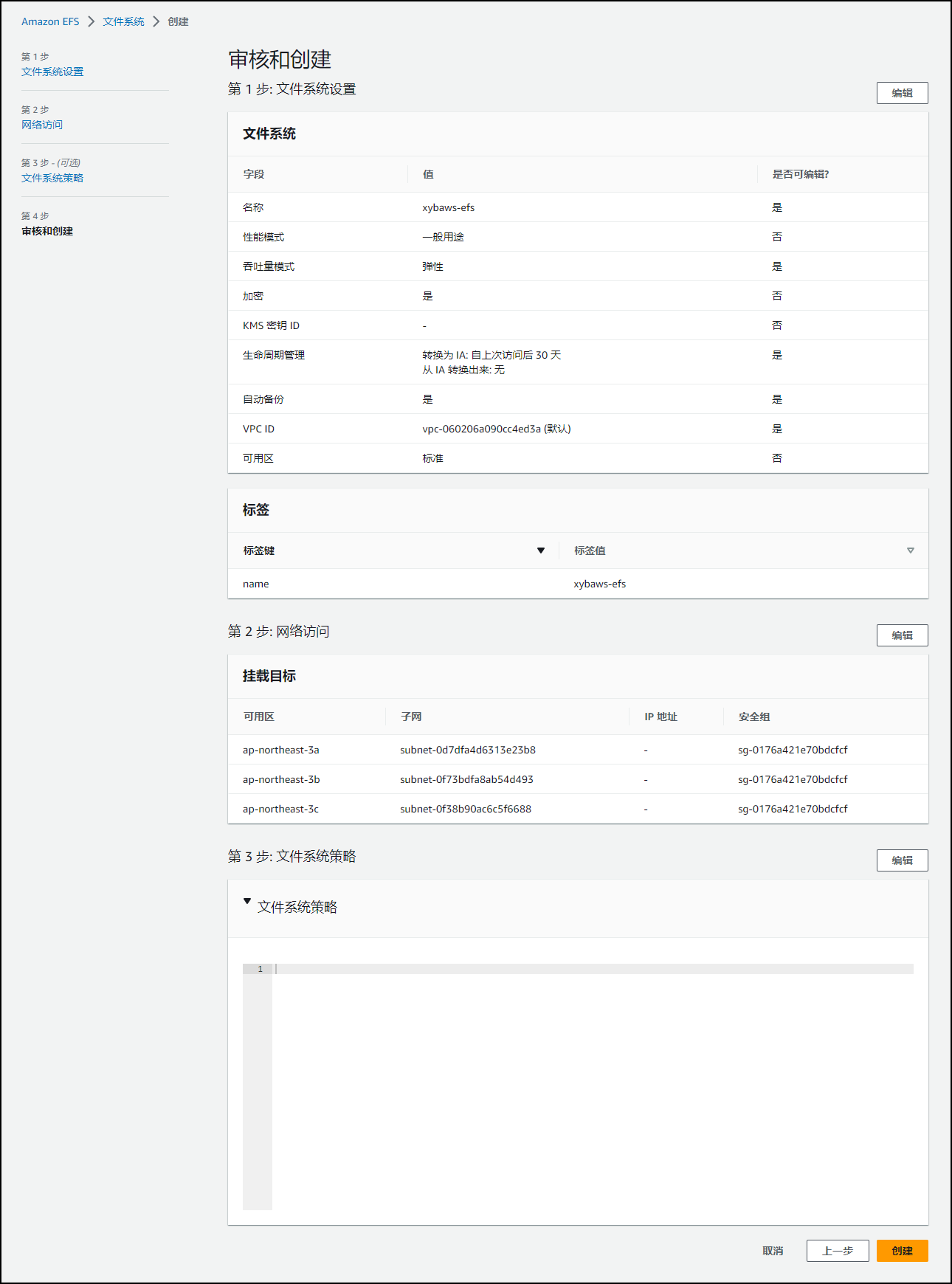
⑤ 创建完成。
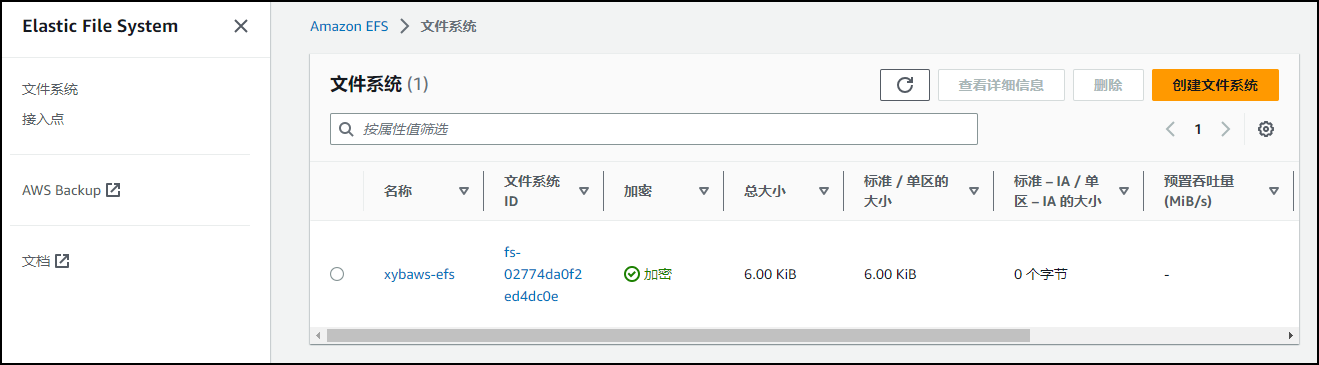
⑥ 查看文件系统详细信息。
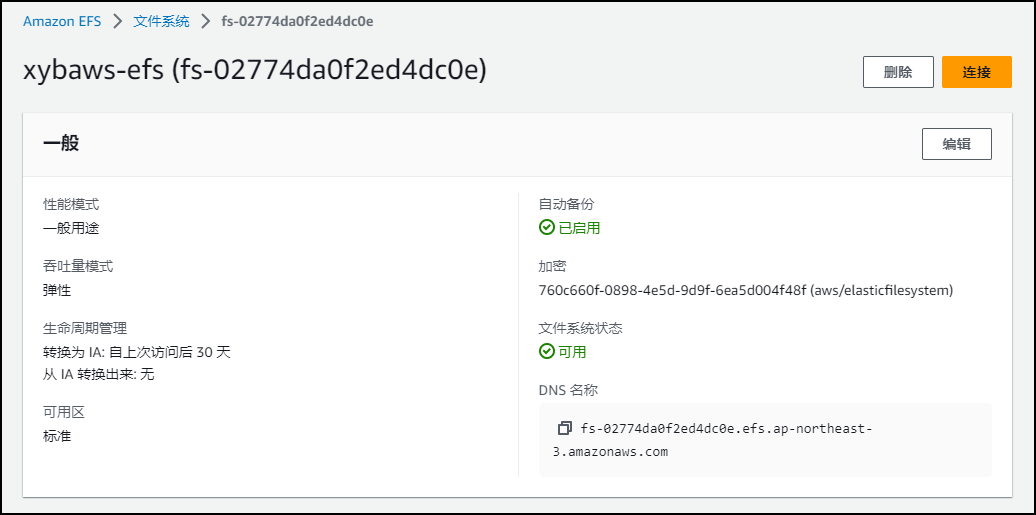
3.3 启动 EC2 实例并挂载文件系统
① 点击“启动新实例”。

在创建实例过程中,点击“
添加共享的文件系统”。挂载之前创建的EFS文件系统。
注:挂载EFS之前需要首先选择子网。
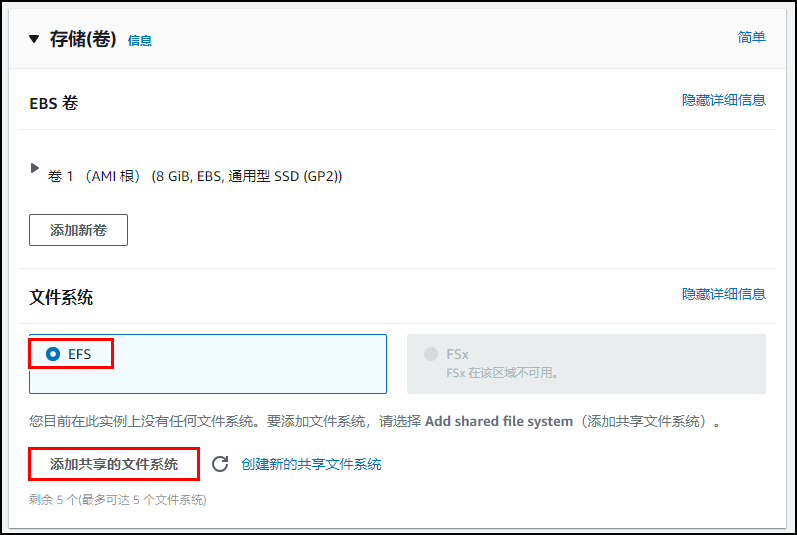
创建新实例的配置信息如下截图所示,包括:
实例名称:xybaws-efs-test
操作系统映像选择:Amazon Linux 2 AMI
实例类型选择:t2.micro
密钥对名称:xyb-Osaka-key.pem
安全组名称:EC2-sg
存储卷:xybaws-efs
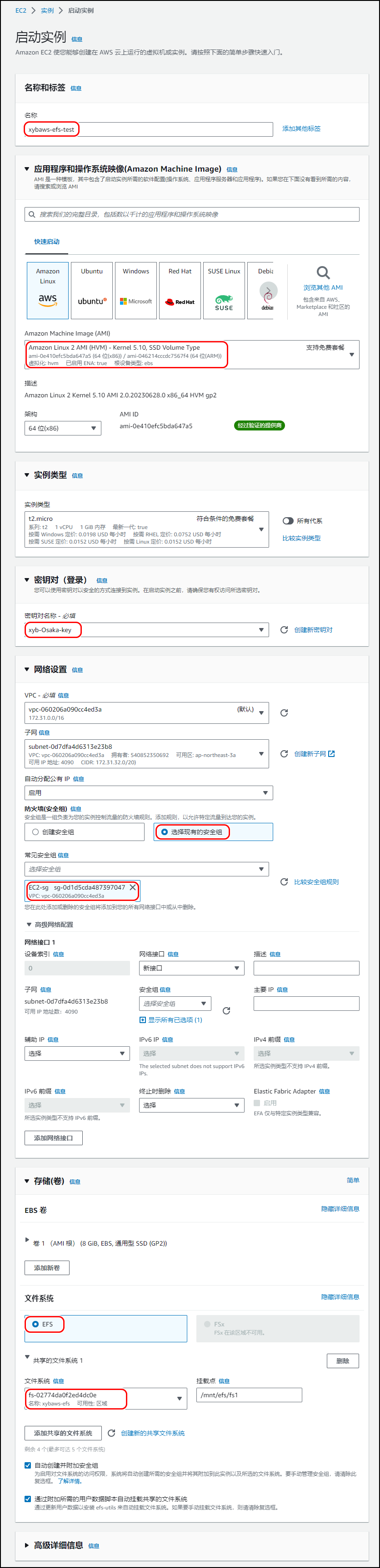
审核确认无误后,启动新实例,等待创建完成即可。
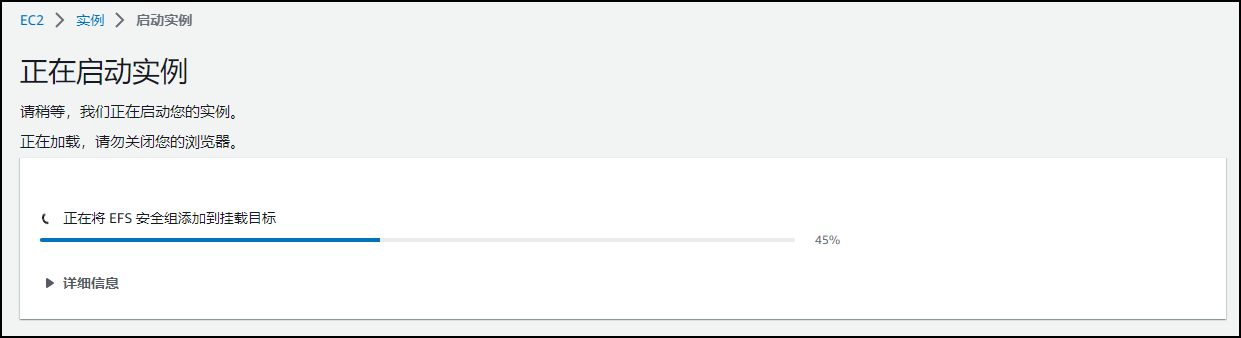
新实例创建完成,获取新实例的公有IPv4地址。
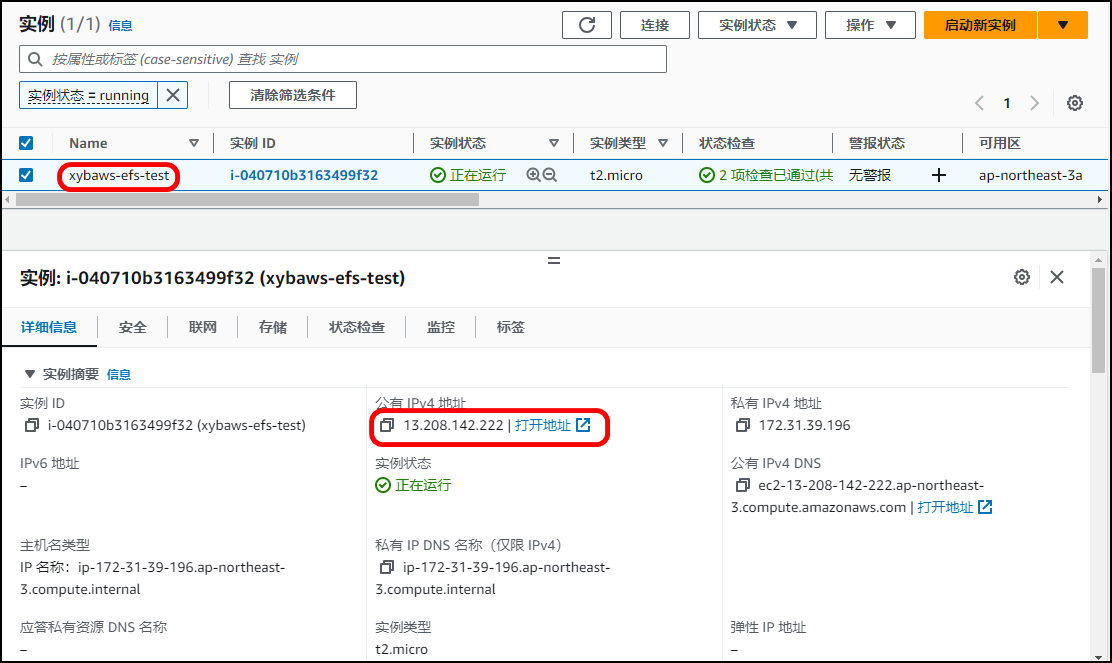
通过SSH命令远程登录新实例。通过
df -Th命令查看efs文件系统是否挂载成功。
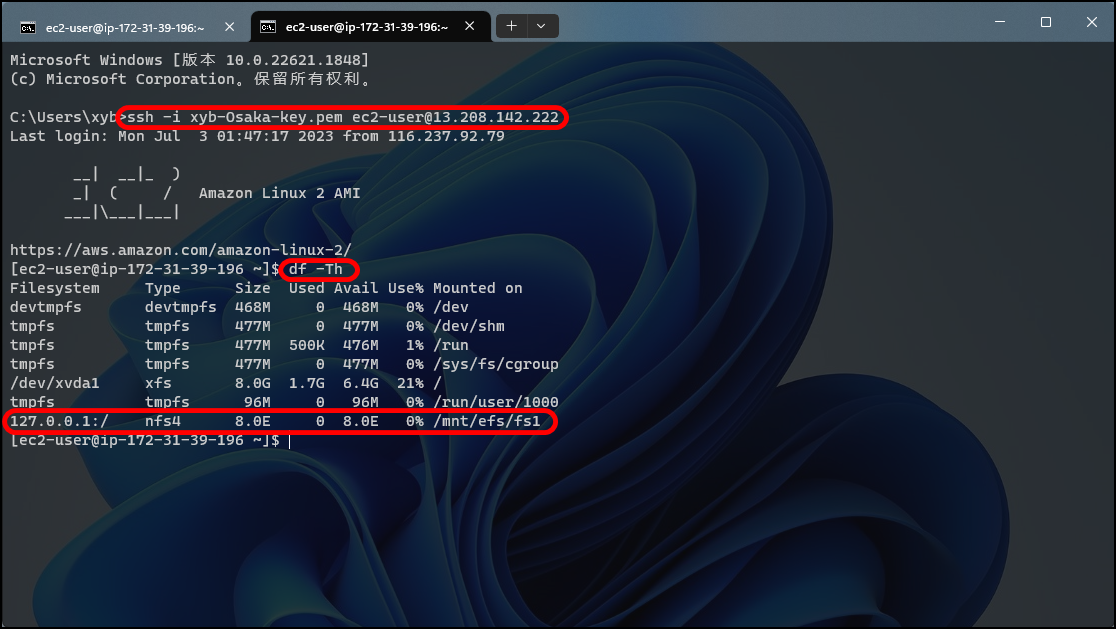
4.清理资源
在以下步骤中,将清理在本教程中创建的资源。
删除不再使用的实例和资源,以免它们继续产生费用。
4.1 终止 EC2 实例
打开 Amazon EC2 控制台。
在导航窗格中,选择 Instances (实例)。
选择您在本教程中创建的实例,然后依次选择 Actions (操作)、Instance State (实例状态)、Terminate (终止)。
出现确认提示信息时,选择 Yes, Terminate (是,请终止)。
注意:完成此过程可能需要几秒钟。终止实例后,EC2 控制台上的 Instance State (实例状态) 会变为 terminated (已终止)。4.2 删除 EFS 文件系统
打开 Amazon EFS 控制台。
在 File systems (文件系统) 页面上,选择您在本教程中创建的文件系统。
选择 Delete (删除)。
在 Delete file system (删除文件系统) 对话框中,输入显示的文件系统 ID,然后选择 Confirm (确认),确认删除。
5.参考链接
🔴什么是 Amazon Elastic File System? - Amazon Elastic File System
🟡将 Amazon EFS 与 Amazon EC2 结合使用 - Amazon Elastic Compute Cloud
🟢挂载 EFS 文件系统 - Amazon Elastic File System